Google ड्राइव में MP4 फ़ाइलें चलाने के लिए शीर्ष 3 तरीके
गूगल हाँकना एक लोकप्रिय क्लाउड-आधारित फ़ाइल सिंकिंग सेवा है जो आपको इसके क्लाउड में संग्रहीत वीडियो चलाने की अनुमति देती है। यह MP4, MOV, AVI, WMV, 3GP, और अधिक जैसे कई अक्सर उपयोग किए जाने वाले वीडियो फ़ाइल प्रकारों का समर्थन करता है। आप अपने MP4 फ़ाइल को आसानी से अपलोड कर सकते हैं और इसे प्लेबैक के लिए डबल-क्लिक कर सकते हैं।
हालांकि, कई उपयोगकर्ताओं ने शिकायत की कि उन्हें त्रुटियां पसंद हैं यह वीडियो चलाया नहीं जा सकता या वूप्स! इस वीडियो को चलाने में समस्या थी Google ड्राइव में MP4 फ़ाइलें खेलते समय।
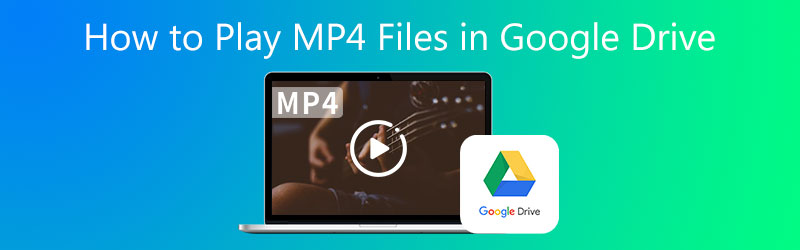
इसके पीछे कई कारण हो सकते हैं MP4 वीडियो ih1n Google डिस्क नहीं चला रहा है। इस समस्या का निवारण करने से पहले सुनिश्चित करें कि आपके पास एक अच्छा इंटरनेट कनेक्शन, बैंडविड्थ और नेटवर्क स्पीड है। यदि समस्या अभी भी है, तो आप नीचे दिए गए समाधानों का पालन कर सकते हैं Google ड्राइव में MP4 फ़ाइलें खेलें.
पृष्ठ सामग्री
भाग 1. एक नई विंडो में Google ड्राइव MP4 वीडियो चलाएं
जैसा कि ऊपर उल्लेख किया गया है, आप सीधे Google डिस्क में इसके बिल्ट-इन के साथ MP4 फ़ाइलें खोल सकते हैं MP4 वीडियो प्लेयर। यदि MP4 Google ड्राइव में नहीं चल रहा है, तो आप इसे एक नई विंडो में चलाने का प्रयास कर सकते हैं।
चरण 1। उस वीडियो का पता लगाएँ जिसे आप Google ड्राइव में नहीं चला सकते, उस पर राइट क्लिक करें और फिर चुनें पूर्वावलोकन विकल्प।
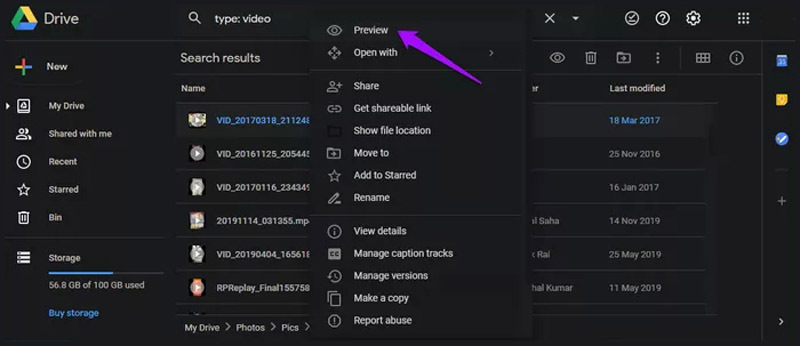
चरण 2। दबाएं तीन-बिंदु शीर्ष दाईं ओर मेनू आइकन और फिर चयन करें नई विंडो में खोलें ड्रॉप-डाउन सूची से विकल्प। ऐसा करने पर, आप सामान्य रूप से Google डिस्क में MP4 फ़ाइलें खेल सकते हैं।
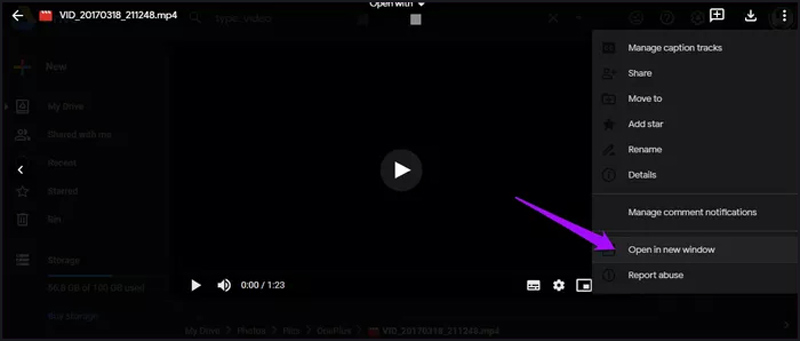
भाग 2. Google ड्राइव में MP4 फ़ाइलें चलाने के लिए Google खाता निकालें
कभी-कभी, Google ड्राइव समस्या में नहीं खेलने वाला MP4 कई Google खातों के कारण होता है। यदि आप एक से अधिक Google खातों का उपयोग कर रहे हैं, तो आपको Google ड्राइव में वीडियो प्लेबैक त्रुटि मिल सकती है। आप अवांछित खातों पर हस्ताक्षर करना चुन सकते हैं और फिर Google ड्राइव में MP4 वीडियो चला सकते हैं।
चरण 1। Google साइट पर जाएं और अपने पर क्लिक करें प्रोफ़ाइल शीर्ष दाएं कोने में। ड्रॉप डाउन मेनू से, आप साइन इन किए गए अपने सभी Google खातों की जांच कर सकते हैं।
चरण 2। अवांछित खाता चुनें और फिर पर क्लिक करें हटाना बटन। यहां आप सभी लेकिन एक खाते से साइन आउट कर सकते हैं जिसमें वीडियो सहेजा गया है। उसके बाद, आप Google डिस्क पर वापस जा सकते हैं और अपनी MP4 फ़ाइलों को चलाने का प्रयास कर सकते हैं।
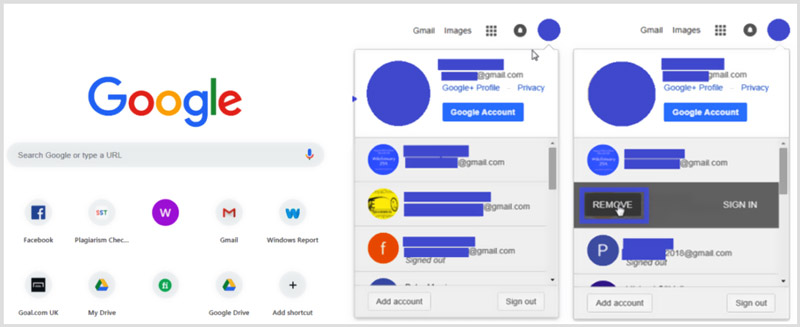
भाग 3. Google ड्राइव में MP4 खेलने के लिए वीडियो परिवर्तित करें
भले ही Google ड्राइव कई लोकप्रिय वीडियो प्रारूपों का समर्थन करता है, जब Google ड्राइव में वीडियो चलाने की बात आती है, तो आपको वीडियो प्रारूप, वीडियो रिज़ॉल्यूशन, फ़ाइल आकार और अन्य तत्वों की जांच करनी चाहिए।
Google ड्राइव 1920x1080 तक के वीडियो रिज़ॉल्यूशन का समर्थन करता है। यदि आप उच्च रिज़ॉल्यूशन वाली MP4 फ़ाइल चला रहे हैं, तो आपको प्लेबैक त्रुटि मिलेगी। इसी तरह, वीडियो फ़ाइल का आकार 5TB तक सीमित है। आपको उस आकार से बड़ा वीडियो चलाने की अनुमति नहीं है। यह भी संभव है कि वीडियो फ़ाइल भ्रष्ट हो और इसीलिए Google ड्राइव संकेत देता है कि इस वीडियो को त्रुटि नहीं दी जा सकती है।
यह देखते हुए, यहाँ हम शक्तिशाली की जोरदार अनुशंसा करते हैं वीडियो कनवर्टर अपने वीडियो को Google डिस्क समर्थित फ़ाइल में बदलने के लिए। इसमें वीडियो प्रारूप को परिवर्तित करने और मूल गुणवत्ता को बनाए रखते हुए फ़ाइल का आकार कम करने की क्षमता है।
- किसी भी वीडियो को उच्च गुणवत्ता के साथ Google ड्राइव समर्थित फ़ाइल में कनवर्ट करें।
- एक छोटे फ़ाइल आकार में MP4 वीडियो को कम करें और दूषित वीडियो को सुधारें।
- MP4, MOV, AVI, FLV, आदि जैसे 200 से अधिक स्वरूपों में 4K, 1080p HD और SD वीडियो कन्वर्ट करें।
- कटिंग, रोटेट, क्रॉप, वाटरमार्क, 3 डी, एन्हांस, इफेक्ट्स आदि जैसे शक्तिशाली संपादन सुविधाएँ।

चरण 1. यह वीडियो कन्वर्टर आपको विंडोज 11/10/8/7 पीसी और मैक दोनों पर एक वीडियो को Google ड्राइव समर्थित फ़ाइल में बदलने की अनुमति देता है। आप अपने सिस्टम के आधार पर एक सही संस्करण चुन सकते हैं और फिर इसे अपने कंप्यूटर पर निःशुल्क इंस्टॉल कर सकते हैं।
चरण 2। Google ड्राइव वीडियो परिवर्तित सॉफ़्टवेयर लॉन्च करें और सुनिश्चित करें कि आप उपयोग कर रहे हैं कनवर्टर सुविधा। तब दबायें फाइलें जोड़ो या फ़ाइल को आयात करने के लिए बड़ा + आइकन जिसे आप कनवर्ट करना चाहते हैं। यह MP4, MOV, FLV, AVI, MKV, और अधिक सहित लगभग सभी वीडियो प्रारूपों का समर्थन करता है।

चरण 3। दबाएं प्रारूप आयातित वीडियो के दाईं ओर प्रदर्शित आइकन। ड्रॉप-डाउन प्रारूप सूची से, एक उपयुक्त आउटपुट प्रारूप चुनें। इस चरण के दौरान, आप पर क्लिक कर सकते हैं समायोजन आउटपुट प्रोफाइल के अधिक संपादन के लिए आइकन।
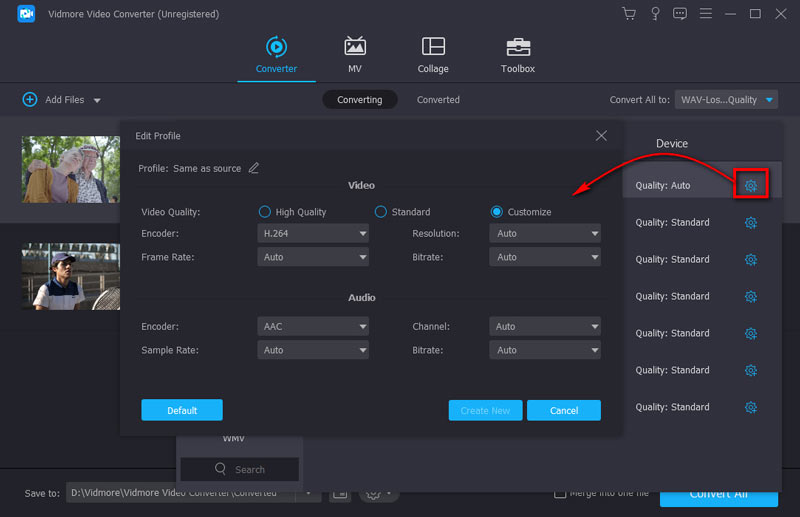
चरण 4। दबाएं सभी को रूपांतरित करें बटन वीडियो परिवर्तित करने के लिए शुरू करने के लिए। उन्नत गति प्रौद्योगिकी को अपनाने के साथ, यह आपको एक सुपर-फास्ट कनवर्टिंग गति प्रदान कर सकता है। उसके बाद, आप Google ड्राइव पर वीडियो अपलोड कर सकते हैं और प्लेबैक को सामान्य रूप से शुरू कर सकते हैं।
भाग 4. Google ड्राइव में MP4 फ़ाइलें खेलने के अक्सर पूछे जाने वाले प्रश्न
प्रश्न 1. मैं Google ड्राइव पर MP4 फ़ाइलें क्यों नहीं खोल सकता?
Google डिस्क पर नहीं चलने वाली MP4 फ़ाइलें, जैसे असमर्थित प्रारूप, पुराना ब्राउज़र, खराब इंटरनेट गति, उच्च वीडियो रिज़ॉल्यूशन, बड़ा फ़ाइल आकार, राउटर की सुरक्षा सेटिंग्स, तृतीय-पक्ष प्लग-इन और कई संभावित कारण होंगे। अधिक। जब आपको Google डिस्क में MP4 फ़ाइलें चलाने की अनुमति नहीं है, तो आप उन्हें देख सकते हैं। इसके अलावा, और अधिक MP4 खिलाड़ी यहां हैं।
प्रश्न 2. क्या गूगल ड्राइव फ्री स्टोरेज है?
Google हर खाते को 15GB मुफ्त संग्रहण प्रदान करता है। यह Google डिस्क, जीमेल और Google फ़ोटो पर साझा किया जाता है। 100GB स्टोरेज पाने के लिए आप Google One में अपग्रेड कर सकते हैं।
प्रश्न 3. गूगल ड्राइव पर वीडियो कैसे अपलोड करें?
Google डिस्क पर फ़ाइलें अपलोड करना काफी आसान है। आप Google ड्राइव पृष्ठ पर जा सकते हैं और शीर्ष बाईं ओर स्थित नया पर क्लिक कर सकते हैं। फिर अपना वीडियो स्टोर करने के लिए फ़ाइल अपलोड या फ़ोल्डर अपलोड चुनें।
निष्कर्ष
Google ड्राइव का उपयोग वीडियो भंडारण और प्लेबैक सहित उद्देश्यों की एक विस्तृत श्रृंखला के लिए किया जाता है। हालांकि, कई उपयोगकर्ताओं को Google डिस्क वीडियो चलाने में समस्या होती है। इस पोस्ट ने आपको बेहतर मदद करने के लिए 3 उपयोगी समाधान साझा किए हैं Google ड्राइव में MP4 फ़ाइलें खेलें। जब आप प्लेबैक त्रुटि का सामना करते हैं, तो आप इससे छुटकारा पाने के लिए उन पर भरोसा कर सकते हैं।


